【最新版】Googleビジネスプロフィールの登録方法【MEO】

公開日:2025.03.15 更新日:2025.04.17
Googleビジネスプロフィール(旧:Googleマイビジネス)は店舗集客をするうえで必須の施策であるため、これから登録しようと思っている方もいると思います。
そこで、今回の記事では、画像を使ってGoogleビジネスプロフィールを登録する手順について詳しく解説します!
誰にでもわかるように説明していきますので、一緒に登録をしていきましょう。
Googleビジネスプロフィールの登録前に確認しておくこと
まずは、以下の2つの事柄を確認しておきましょう。
・Gmailアカウントの登録状況
・Googleマップでの自店舗登録状況
Googleビジネスプロフィールを利用するにはGmailアカウントの発行が必須となります。Googleアカウントを既にお持ちの方は問題ありませんが、まだ登録されていない方は、Googleアカウント作成手順に沿って、アカウントを作成してください。
しかし、Googleビジネスプロフィールを登録する前に、自社店舗の情報がすでにGoogle検索やマップに登録されていないか確認が必要です。
Googleビジネスプロフィールは、Googleアカウントを持っていれば誰でも登録可能です。店舗関係者が登録しなくても、他のユーザーが勝手に自店舗の情報を登録したり、Googleが自動的に登録したりする可能性があります。
既に店舗情報がある状態で新たに情報を登録すると重複登録になり、自店舗の情報がGoogleマップやGoogle検索で表示されなくなる危険性があります。
既にビジネス情報が作成されていた場合は、「ビジネス情報のオーナー確認」を済ませると管理を開始することができます。
オーナー確認をしないと管理できない箇所があったり、クチコミの返信等もできないので必ず行うようにしましょう。
Googleアカウントの作成方法
Googleビジネスプロフィールは、Googleが提供するメールサービス「Gmail」に登録をしなければ使用ができません。Googleアカウントには、無料アカウント・有料アカウントがありますが、どちらでも問題ありません。
今回は利用者の多い無料アカウントの作成手順を紹介します。
無料アカウントは「自分用」と「ビジネス管理用」があります。それぞれの違いは以下の通りです。
「自分用」:個人向けのアカウントを作成したい場合に選ぶ
「ビジネス管理用」:[ビジネス用にカスタマイズ] をオンにすることができ、Google マイビジネスの設定が簡単に行えます。これにより、ビジネスに関する情報をオンラインで管理して認知度を高めることが可能に。
それぞれのアカウント作成手順を紹介します。
「自分用」アカウントの作成方法
「自分用」アカウントの作成方法は以下の通りです。
①Googleアカウントヘルプ にアクセスし、ステップ1【自分用】をクリックします。
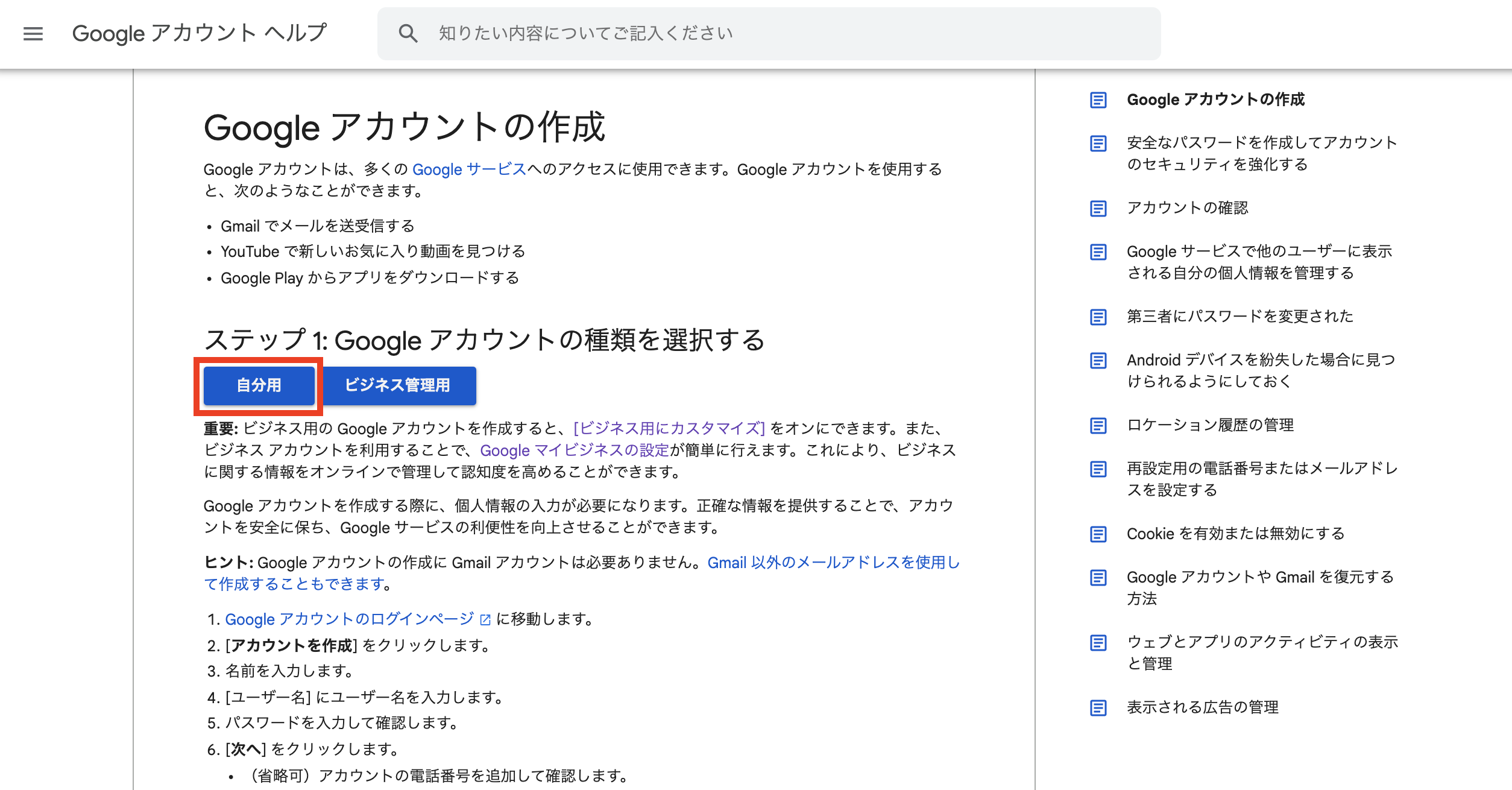
②画面の案内に従って氏名・生年月日の入力、Gmailメールアドレスの作成、パスワードの作成などを行います
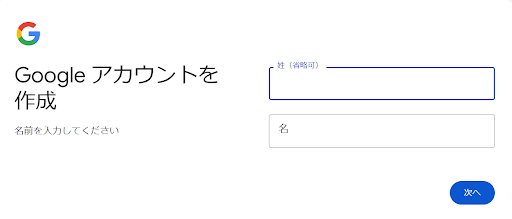
③ログイン時に使用するメールアドレスを選択します。
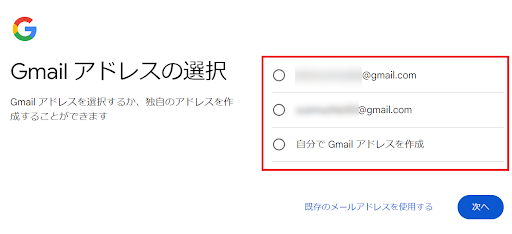
④『プライバシーポリシーと利用規約』をよく読み、問題がなければ【同意する】をクリックします。
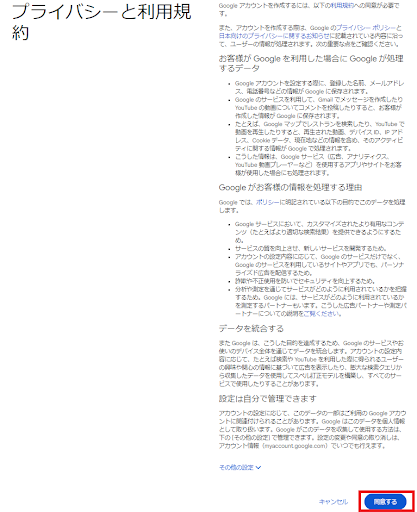
⑤Googleアカウントのトップ画像が表示されると登録完了です。
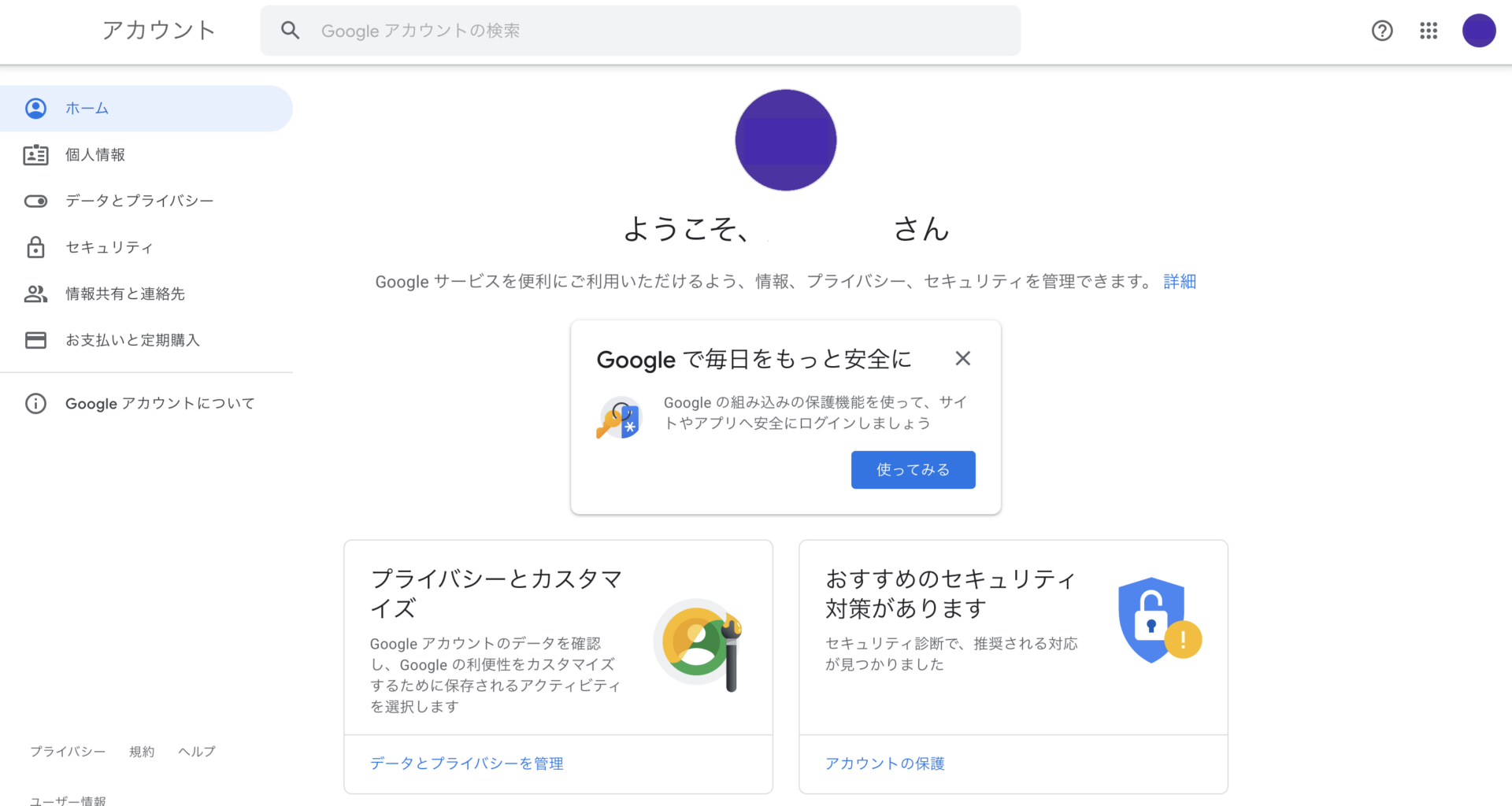
「ビジネス管理用」アカウントの作成方法
「ビジネス管理用」アカウントの作成方法も、「自分用」アカウントとほぼ変わりません。
「自分用」と異なる部分のみ説明していきます。
①Googleアカウントヘルプ にアクセスし、ステップ1【ビジネス管理用】をクリックします。
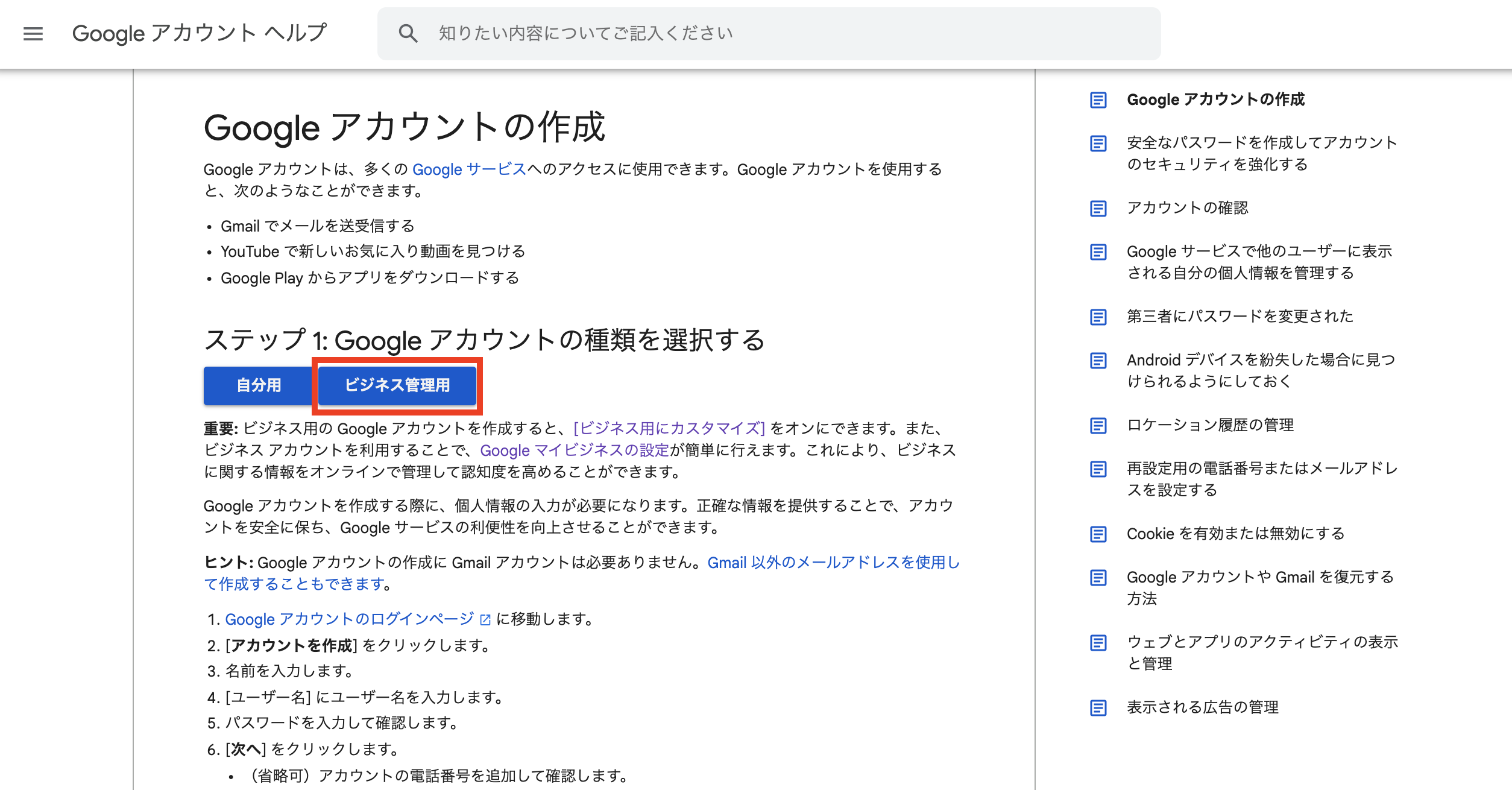
②右側の『自分専用のGmailアドレス』の「Gmailアドレスを取得」を選びます。
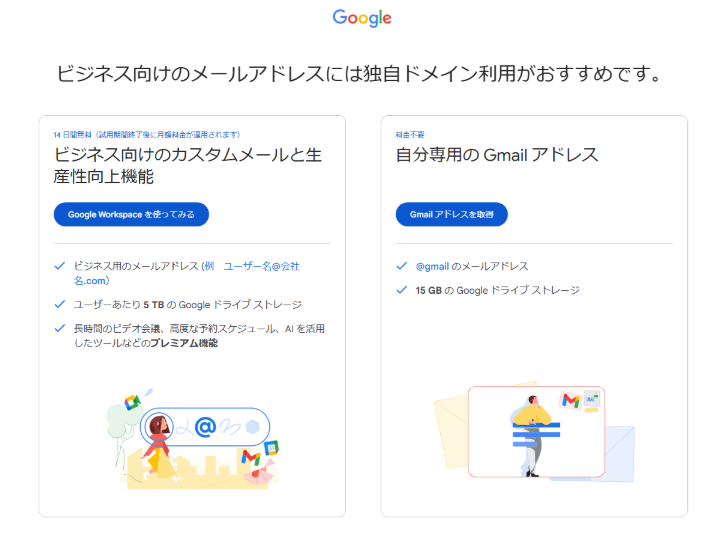
③「自分用」と同様に氏名や生年月日などの必要事項を入力します。
以降、『プライバシー ポリシーと利用規約』のページまで「自分用」アカウントの登録手順と一緒です。
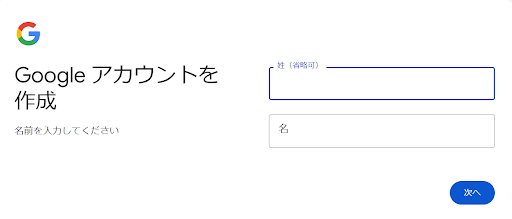
④手順3まで終えると、「ビジネス管理用」アカウントではビジネスプロフィールを設定する画面が表示されます。
ビジネスプロフィールはいつでも登録ができるため、「後で」を選択することもできます。「後で」を選択するとここでアカウント登録は終了です。
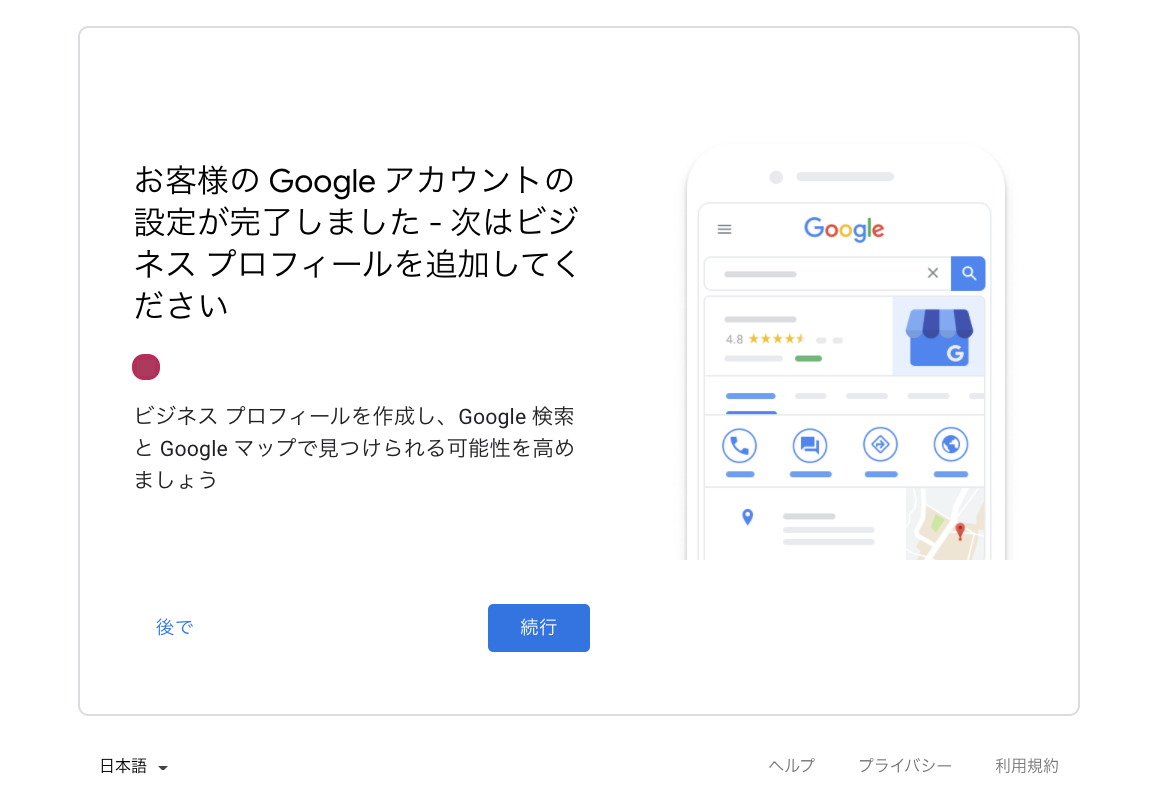
⑤手順4で「続行」をクリックすると、以下画像ページが表示されます。ビジネス情報を入力する場合は「始める」をクリックします。
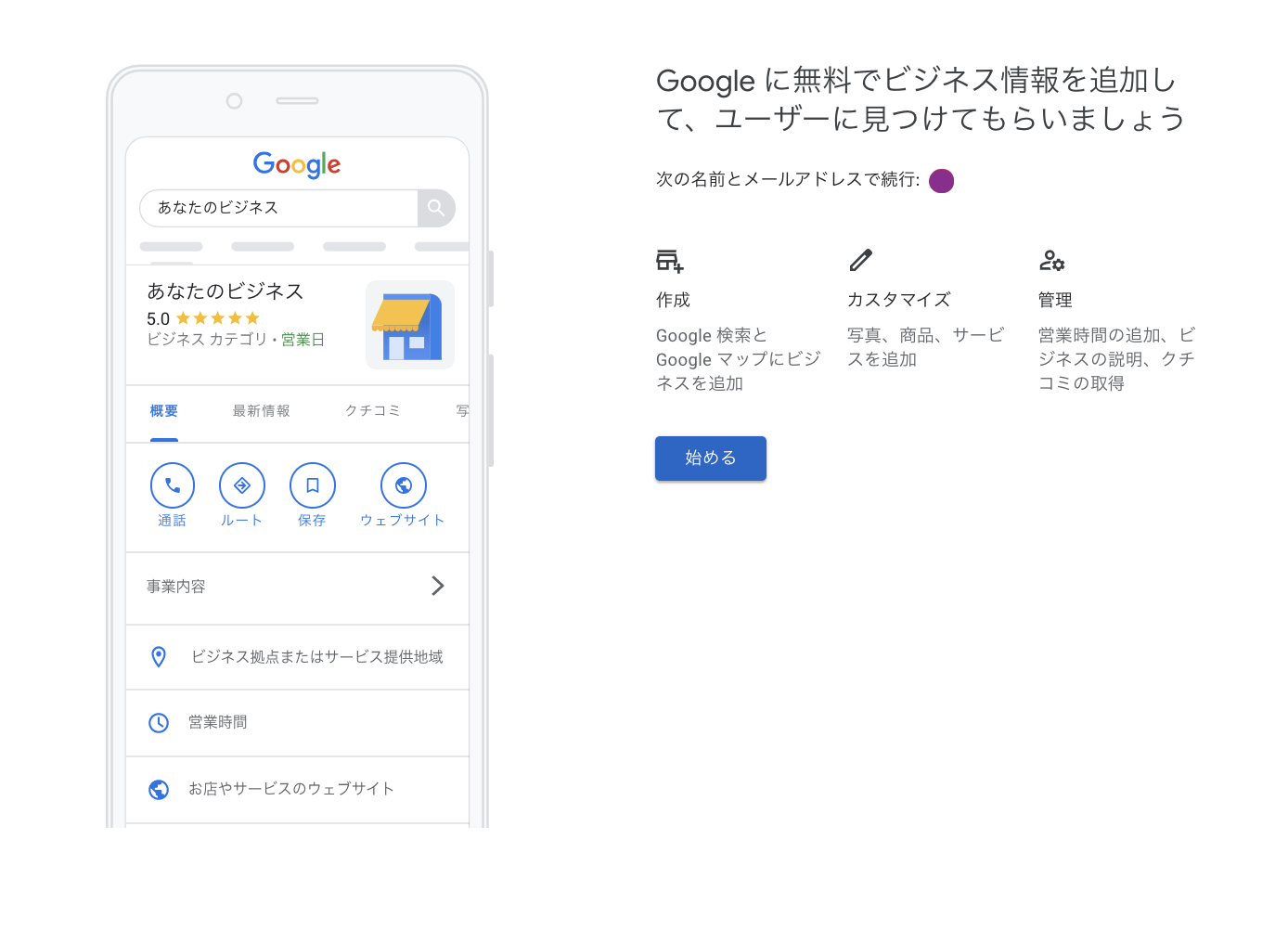
自店舗情報の確認方法
自店舗の情報は、GoogleマップとGoogle検索の両方で確認可能です。
Googleマップで確認する場合は、「店舗名+地名」や「店舗名」で検索します。
マップ上に赤いピンが表示されなければ未登録で、赤いピンと自店舗の情報が表示されれば登録済みです。
Google検索では、ナレッジパネルの有無で判断します。
店舗名や住所で検索したとき、検索結果画面の右側にナレッジパネルで自店舗の情報が表示されたら登録済み、表示されなければ未登録です。
Googleビジネスプロフィールの登録方法【店舗情報が登録されていない場合】
ここでは、Google検索やGoogleマップで検索しても自身の店舗情報が表示されることなく、未登録である場合のGoogleビジネスプロフィール登録方法を紹介します。
すでに店舗情報が登録されていた場合は、オーナー確認を済ませる必要があります。「ビジネス情報のオーナー確認」を参考にしてください。
①Googleビジネスプロフィールにアクセスします。
②自社店舗名を入力し、赤枠をクリックします。
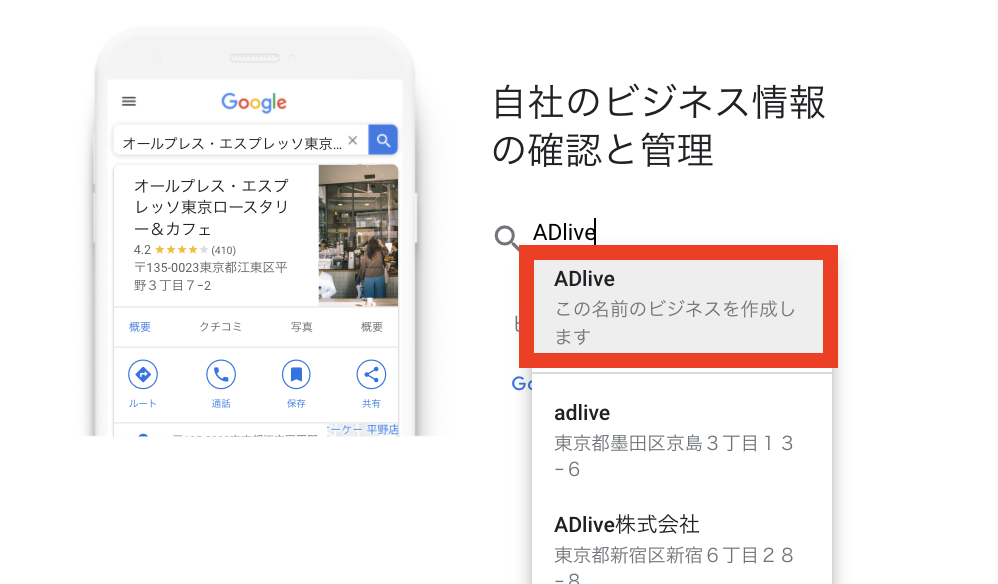
③ビジネスカテゴリを指定
自身の店舗サービスを入力し、選択できるリストが表示されますので、該当するサービスカテゴリを選択します。
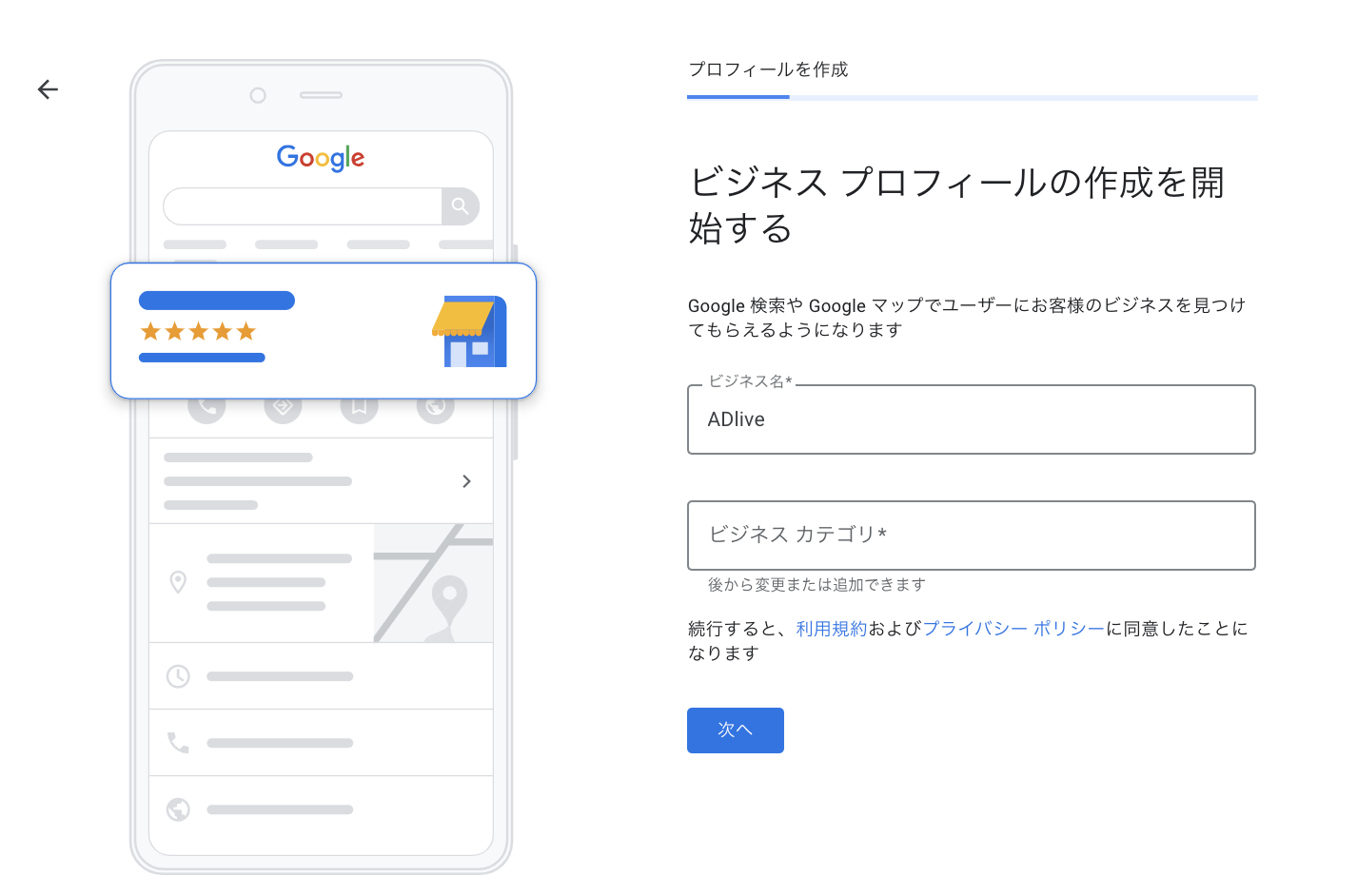
④Googleマップ上にビジネス情報を表示するかどうかを選択
この項目では、先に入力をしたビジネス所在地と異なる場所でビジネスを行うかどうかを尋ねてきます。同じ場所でビジネスを行うのであれば「いいえ」を選択します。デリバリーサービスや出張査定などのように、ビジネス所在地とは異なる場所でサービスを行う場合は、「はい」をクリックします。
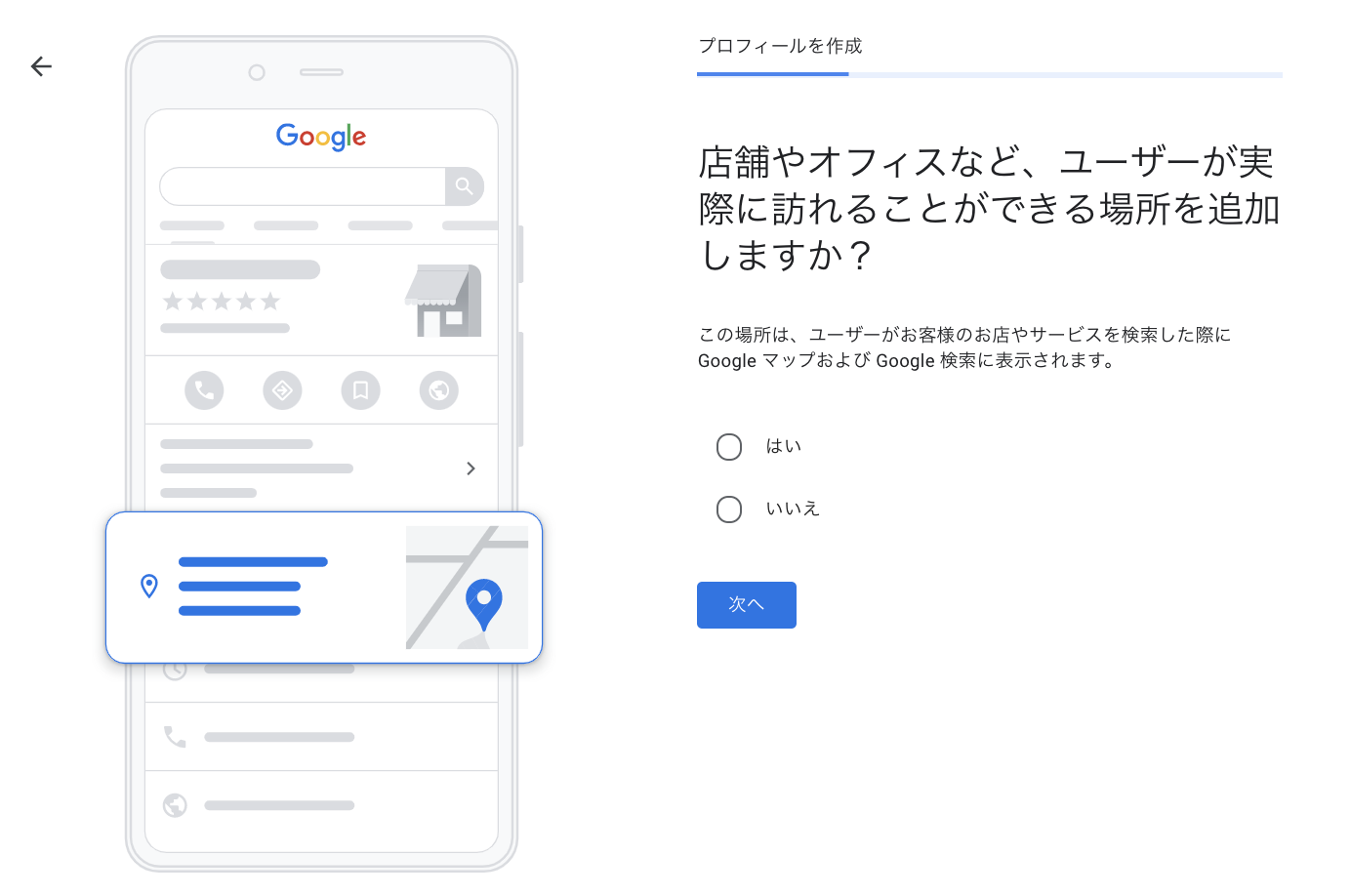
⑤ビジネス所在地を入力
自店舗のある住所を入力してください。
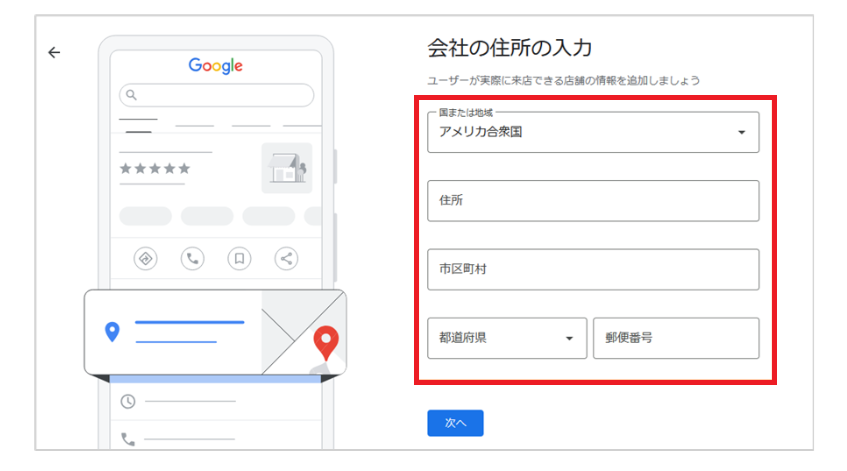
⑥ビジネス拠点以外でもサービスを提供するかを選択
宅配や出張サービスなどを行うためにサービス提供地域を追加したい場合は、「はい」を選んで該当する地域を入力してください。
登録後に追加・編集することも可能です。
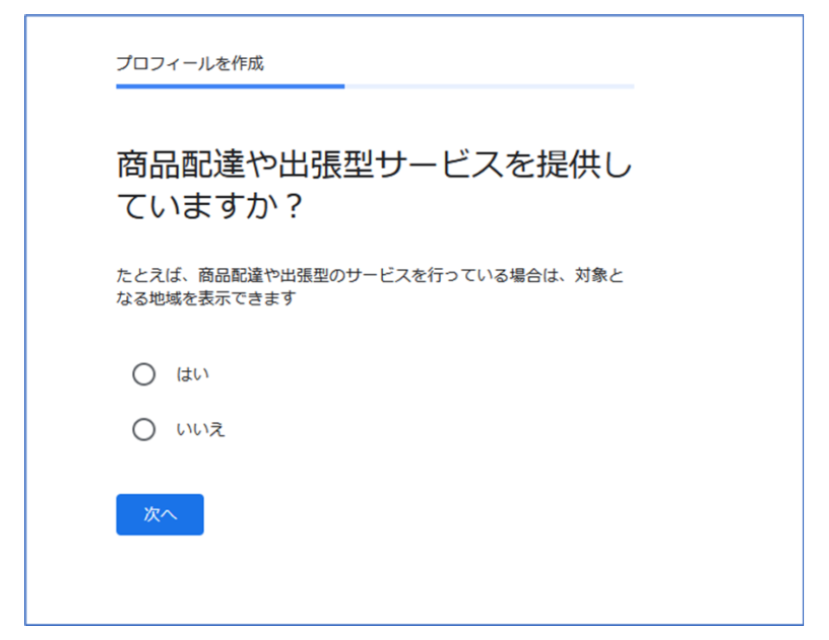
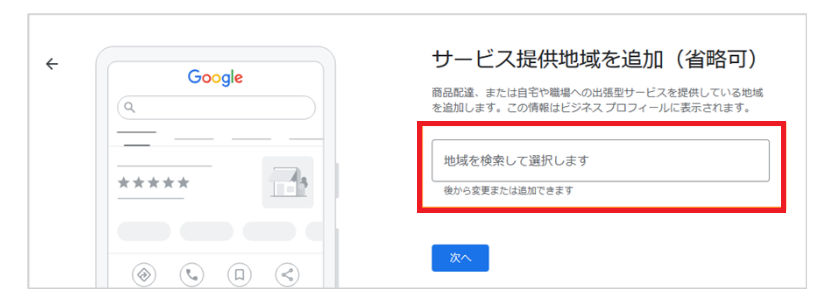
⑦店舗の連絡先やWEBサイトを登録します。
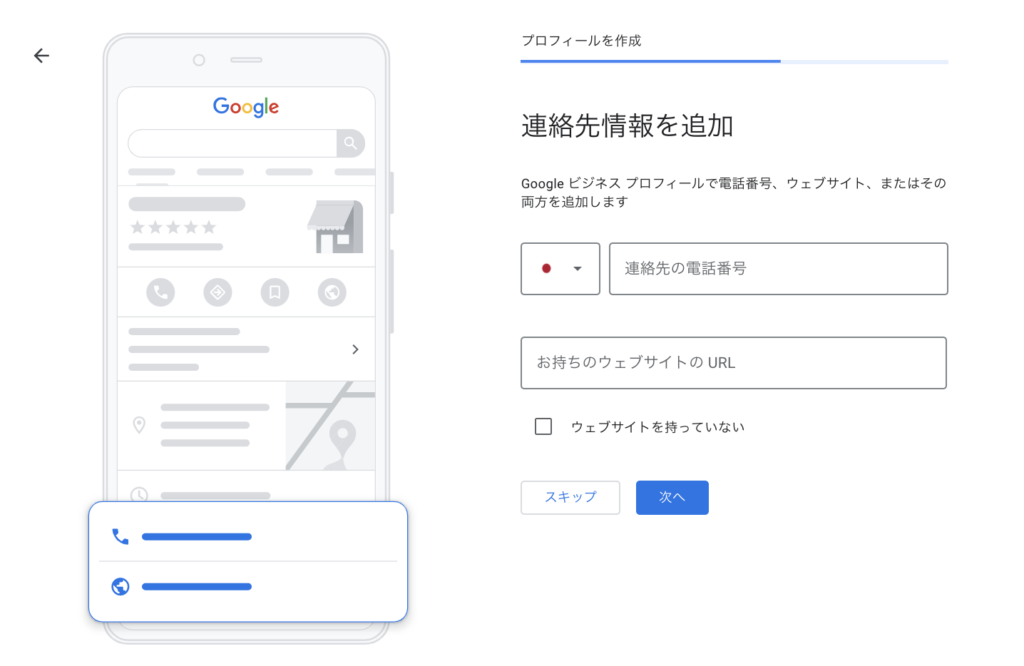
⑧オーナー確認方法を選択します。
新規ビジネスであれば、オーナー確認はハガキで行う場合が多く、1~2週間程度でGoogleからハガキが届くので、そこから確認コードを取得し、自身のGoogleビジネスプロフィールの所定欄に入力をすれば完了です。
オーナー確認が完了するまでに、ビジネス情報を変更してしまうと、オーナー確認ができなくなる場合がありますので、注意しましょう。
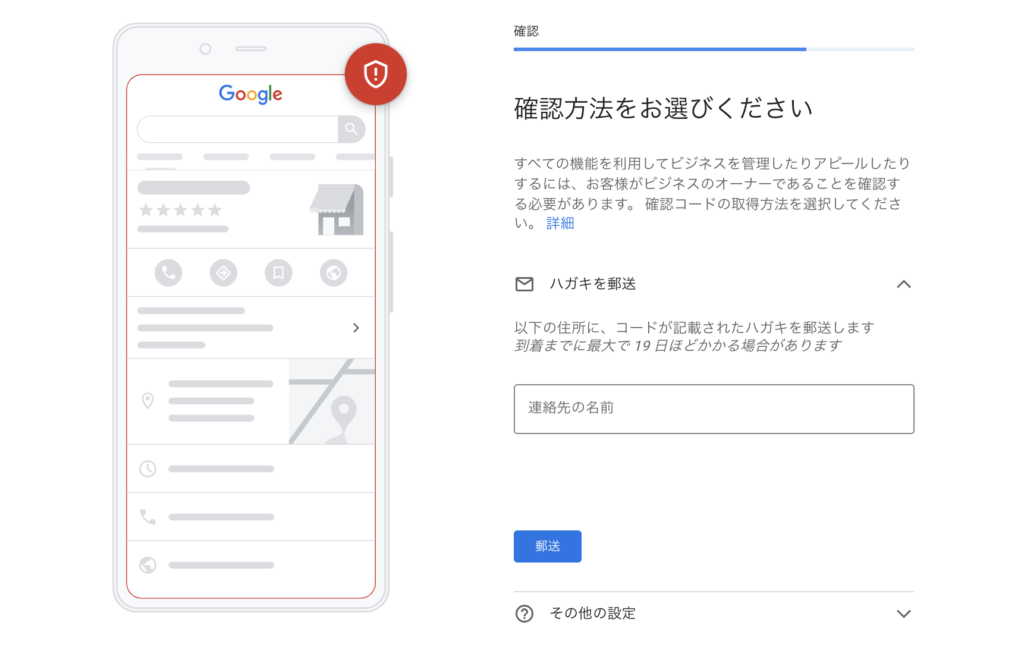
最低限、最初に登録しておくべきこと
そのあとは、営業時間・ビジネス情報(お店の紹介文)・ビジネス写真のアップロード画面が続きます。これらは、後から設定することができますので、「スキップ」をして進むことも可能です。
営業時間、定休日の追加
Googleで飲食店や店舗を探すユーザーは、その店舗の特徴や場所だけでなく「営業時間」「定休日」も確認するでしょう。そのために正確な「営業時間」「定休日」の情報提供をしましょう。
ビジネス情報の追加
ここでは750字以内で自社店舗のアピールできます。ポイントは、ユーザーが検索するときに使いそうなキーワードを説明文に含めておくことです。
例えば、「美味しいお酒とお食事を楽しめるレストランです」とするよりも、「大阪市〇〇区〇〇駅にある、美味しいワインとパスタやピザが楽しめるイタリアンレストランです」とした方がユーザーの目に留まりやすくなります。
公式サイト、予約リンクの追加
Googleビジネスプロフィールを見たユーザーがすぐに行動をおこせるように、公式サイト、予約リンクは必ず登録しておきましょう。
ビジネス写真の追加
店舗の外観・内装や商品の写真を追加することで、ユーザーが店舗の雰囲気、提供サービスについて事前に確認することができます。画像を閲覧し、興味関心を持ったユーザーは実際にお店に来店したり、予約の電話をかけるなどのアクションにつながります。
以上3項目は「スキップ」をすることも可能ですが、集客のために大事な情報になりますので、最初に設定をすることをおすすめします。
こちらの設定が終わると、最後に準備完了画面が表示されます。「続行」をクリックすることで、設定したお店の情報がGoogleマップに表示されます。
他にも設定項目はたくさんありますが、まずはここまでを設定してみましょう。
まとめ
今回は、Googleアカウントの登録方法、Googleビジネスプロフィールなどの設定方法について説明してきました。Googleアカウントを持っていない場合、登録に少し手間がかかるかもしれません。しかし、Googleのさまざまなサービスを無料で利用でき、自店舗の集客の幅も広がるため、ぜひ登録して活用しましょう!
Googleビジネスプロフィールのオーナー確認の重要性、方法などは【Googleビジネスプロフィールのオーナー確認の重要性、方法を解説】で紹介をしていますので、チェックしてみてください。
Googleビジネスプロフィールを効果的に活用するノウハウを持ったスタッフがいないなら、豊富な実績とノウハウを持つMEOサービス、運用代行業者を利用するのもおすすめです。
弊社もGoogleビジネスプロフィールからの集客チャネルを構築するMEOサービス、運用を丸ごと請け負う代行業務を行っています。
サービス紹介資料をご用意しておりますので、ぜひ下記よりダウンロードください!






 資料ダウンロード
資料ダウンロード


 2066 views
2066 views




